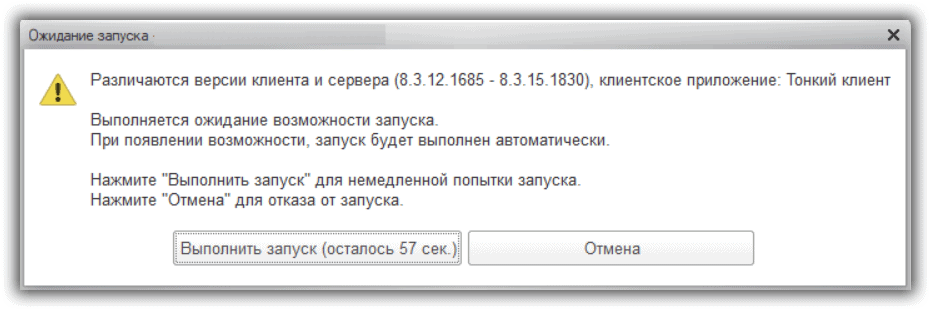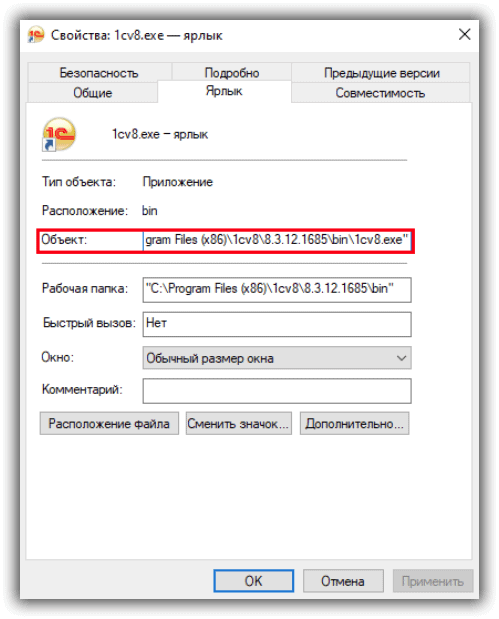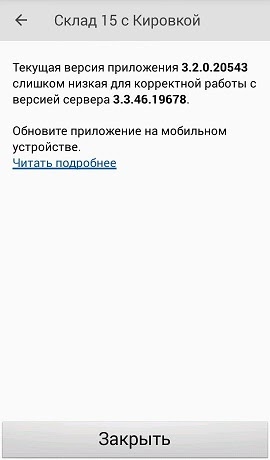При открытии web-страничек появляются ошибки без каких либо на то причин? Или браузер выдает сообщение, что нельзя установить безопасное соединение? Пытаетесь открыть zakupki.gov.ru и lkul.nalog.ru, а появляется ошибка «Клиент и сервер поддерживают разные версии протокола ssl или набора шифров»? Пора разобраться, чем это вызвано и как выйти из сложившейся ситуации.
Вышеуказанные проблемы проявляются при открытии HTTPS платформ и ресурсов, у которых есть опция входа с цифровой подписью. Прежде, чем приступить к устранению ошибок, нужно убедиться, что проблема связана не с вашим ПО и компьютером. Попробуйте открыть необходимый интернет-ресурс на другом устройстве или подключившись к другой интернет-сети. Посмотрите, как обстоят дела со входом через прочие браузеры.
Клиент и сервер поддерживают разные версии протокола SSL в Закупках
Начинайте с очистки кэша и куки
Первое, что нужно сделать для решения проблемы с SSL — это почистить браузер от мусора, включая куки и кэш. В Хроме, Яндексе и Опере в меню очистки можно попасть через комбинацию «CTRL+H». В Мозилле скопируйте вот этот адрес: about:preferences#privacy и найдите пункт «Куки и данные сайтов». Делая очистку, следует указать в строке выбора временного промежутка «Все время». В меню очистки выберите все пункты и подтвердите действие.
Очистка кэша и куки в Firefox
Отключите лишние расширения
Доступ может блокироваться из-за различных установленных расширений и дополнений в рабочих браузерах. В первую очередь это касается плагинов, вмешивающихся в трафик и сетевые экраны, например ВПН, антивирусы, прокси. После открытия раздела с расширениями нужно удалить все подозрительные. Если нужный сайт по прежнему не открывается, попробуйте отключить все установленные расширения.
Попасть в меню управления плагинами достаточно просто. Можете просто скопировать этот путь в своем браузере:
- Chrome: chrome://extensions/
- Яндекс Браузер: browser://tune/
- Opera: opera://extensions
- Firefox: about:addons.
Файрвол и антивирус
Блокировать открытые ресурсы могут антивирусники и межсетевой экран. Попробуйте ненадолго их отключить, чтобы проверить, не они ли блокируют доступ к необходимому HTTPS сайту.
Последние версии антивирусных программ содержат в себе опцию проверки SST/TLS сертификатов. Опция эта работает в автоматическом режиме. Если антивирусник заметит, что интернет-платформа применяет самоподписанный или плохо защищенный сертификат (бесплатные SSL) — он может ограничить к ней доступ. Это также касается неактуальной версии SSL-протокола.
Для выхода из сложившейся ситуации необходимо открыть параметры антивирусной программы, найти раздел со сканированием и отключить режим проверки SSL сертификатов и HTTP/HTTPS трафика. Единого решения для всех антивирусников нет, так как каждый из них блокирует свои разделы. Так, например, в Dr.Web может не пускать на страницу опция «SpIDer Gate», а ESET NOD 32 — в фильтр веб-протоколов.
Настройка фильтрации веб-протоколов в ESET
Часовой пояс
Даже такие незначительные детали, как часовой пояс или не отвечающая действительности дата, могут послужить причиной отказа в доступе к HTTPS площадке. Связана такая закономерность с выполнением сетевой аутентификации. Система осуществляет проверку даты создания и истечения сертификатов, из-за чего и появляются «несостыковки». Во избежание подобных сложностей в настройках лучше всегда правильно указывать часовой пояс.
Правильно узнать свой часовой пояс можно через сервис 2ip.ru, который укажет город регистрации вашего провайдера. Именно по этому городу выставляйте свой часовой пояс. В случае с правильным временем нужно установить автоматическое определение.
Сертификаты ОС
Одна из вероятных причин блокировки доступа к определенным платформам может заключаться в корневых сертификатах вашей операционки. Если вы долгий период не обновляли Windows, то на ПК с большой долей вероятности отсутствует «TrustedRootCA» — корневые сертификаты (доверенные). Этот нюанс решается простым и очевидным решением — обновлением операционной системы. Следует запустить установку актуальных апдейтов через Центр обновлений. Если же на ПК установлена Windows 7, то необходимо заняться обязательной инсталляцией SP1 (KB976932), а также обновлением KB2998527.
Поддержка протоколов
Чтобы дальше спокойно заходить на открытые ресурсы без каких либо сложностей, можно обратиться к чуть более сложному способу, чем указанные выше — следует включить поддержку TLS и SSL.
Устаревшие версии указанных протоколов отключены потому, что сейчас злоумышленники могут создавать слишком много угроз для перехвата данных в трафике HTTPS типа. Включение старых протоколов может поставить под угрозу безопасность пользователя во время использования Интернета. Используйте способ только в том случае, если предыдущие не помогли.
На сегодняшний день браузеры не используют ненадежные старые протоколы и уже давно перешли на актуальные. Чтобы активировать устаревшие протоколы SSL/TLS необходимо:
- В «Панели управления» нужно найти «Свойства браузера»;
- Выбираем раздел с дополнительными настройками;
- Ставим галочки возле строчек TLS 1.0, TLS 1.1, TLS 1.2, SSL 3.0, 2.0;
- Закрываем и открываем браузер.
Активация TSL протоколов в браузере
Если и этот способ не помог, то можно попробовать такой вариант:
- В папке system32 находим документ hosts и проверяем его на наличие статических записей;
- Открываем настройки сетевого подключения, выбираем раздел с предпочитаемым DNS сервером и набираем адрес 8.8.8.8;
- Снова заходим в панель управления в раздел «свойства браузера», выбираем уровень безопасности для Интернета средний или выше среднего. Обязательно нужно изменить этот параметр, если он обозначен как высокий, в противном случае ничего не получится.
Повышение уровня безопасности для сайтов
Клиент и сервер поддерживают разные версии протокола SSL при входе в zakupki.gov.ru
Если аналогичные ошибки возникают при входе на сайт zakupki.gov.ru или прочие государственные порталы — следует проверить следующие моменты:
- Проверить совместимость IE 11 версии с 10. Входить в закупки нужно только через обновленный Internet Explorer
- Добавить площадку в перечень доверенных узлов;
- Настроить параметры безопасности;
- Настроить окна (всплывающие);
- Переопределить обработку куки в автоматическом режиме;
- Установить параметры обозревателя;
- Удалить временные файлы, истории просмотров и куки;
- Добавить «zakupki.gov.ru» для просмотра в режиме совместимости;
- Установить и настроить КриптоПро CSP;
- Установить и настроить «КриптоПро ЭЦП Browser plug-in»;
- Перерегистрировать сертификат, если он устарел.
Полную инструкцию с детальным описанием каждого пункта можно найти на сайте zakupki.gov.ru/epz, скачав «Инструкцию по настройке рабочего стола».
Заключение
Как показывает практика — на обновленных Windows такие ошибки на сайтах не выскакивают, а клиент и сервер поддерживают совместимые версии ssl-протоколов и наборы шифров соответствуют всем требованиям. В случае с закупками советуем обновить Internet Exprolel и провести настройку доступов, строго придерживаясь указанной в ссылке инструкции.
Что делать, если сайт использует неподдерживаемый протокол?
Уведомление, что на конкретном сайте используется неподдерживаемый протокол, указывает на возникшую проблему, но не дает информации по поводу путей для диагностики и ее быстрого устранения. Устранить неисправность нужно самостоятельно, используя приведенный в статье алгоритм действий. Главное понимать, что страница, на которую вы собираетесь перейти, действительно не содержит для вас и ваших данных никакой потенциальной опасности.
Особенности ошибки
В браузерах Chrome, Opera, Яндекс.Браузер и Mozilla данная ошибка может писаться с неким отличием, но это не меняет суть проблемы. Дополнительной информацией может служить:
- Текст ошибки – этот сайт не может обеспечить безопасное соединение.
- Код ошибки – ERR_SSL_VERSION_OR_CIPHER_MISMATCH.
- Подробности – клиент и сервер работают с разным набором шрифтов и их SSL-протоколы отличаются.
При этом неисправность может распространятся на страницы с безопасным протоколом соединения https, так и на обычные http страницы. Еще важно понимать, на чьей стороне ошибка.
Если не открывается:
- Один новый или малопосещаемый сайт – вероятно, проблема на стороне сайта и соединение не устанавливается из-за слетевшего SSL-сертификата.
- Один сайт с внушительной аудиторией – проблема может быть как на стороне сайта (которая устраняется довольно быстро), так и на вашей стороне.
- Множество страниц по различным доменным именам выдают эту ошибку – скорей всего, проблема на вашей стороне или стороне провайдера.
Во втором, и особенно в третьем случае, нужно понимать, что на уровне браузера, операционной системы или протоколов сети случился сбой. Чтобы выявить и устранить проблему, придерживайтесь дальнейшей инструкции.
Видео по теме статьи смотрите тут:
Причины
Есть распространенные причины появления ошибки «Неподдерживаемый протокол»:
- Неправильная или незавершенная загрузка страницы с последующим сохранением ее в кэше.
- Сбились настройки SSL-сертификатов в браузере после использования расширений и различных скриптов.
- Активировалось или было ранее активно вредоносное программное обеспечение на компьютере.
- Сбой используемых DNS и предоставление ими неверной информации о доменном имени.
О маловероятных причинах будет указано ниже, если инструкция устранения неисправности не принесла должных результатов.
Устранение неисправности
Что делать, если сайт использует неподдерживаемый протокол:
- Находясь на странице с такой информацией, нажмите Ctrl + 5 . Комбинация обновляет страницу с полным удалением кэша и загрузкой всех ее элементов заново. Или же можете очистить кэш и куки вашего браузера.
- Перезапустите браузер. Закройте его, проверьте, чтобы в системном трее (области уведомлений) и в диспетчере задач не было никакой активности от него.
- Вместе с браузером можете перезагрузить маршрутизатор. Это действие может помочь, если провайдер предоставляет динамические IP-адреса (что скорее всего).
- Проверьте работу этой же страницы в другом браузере, скопировав ссылку в адресную строку. Если вы работали в Яндекс.Браузере (или другом браузере на движке Chromium), проверьте работоспособность страницы в Mozilla Firefox.
- При выявлении проблемы в новом браузере, перейдите к следующему пункту. При нормальном взаимодействии с сайтом/сайтами в Firefox, верните настройки используемого ранее браузера по умолчанию, отключите все расширения или переустановите браузер.
- Проверьте операционную систему на вирусы. Для этого подойдут бесплатные десктопные DrWeb CureIt! и Malwarebytes. Сканируйте несколькими антивирусами вашу систему и удалите найденные зловреды.
- Очистите папку с временными файлами системы. Нажмите + R и выполните команду %TEMP%. Это поможет освободить немного памяти и удалить временные файлы, что с помощью каких-либо процессов активности делали подмену DNS.
- После сканируйте систему с помощью программы CCleaner или ее аналога, на предмет мусора, временных файлов и ошибок реестра. Очищайте, исправляйте и проверяйте работу страниц в браузере.
- Если используете более тяжелые антивирусы, с пусканием корней в операционную систему, отключите на время их защиту и проверьте загрузку страниц. Если этот способ помог, вероятно, что сайт или протоколы, что он использует, обозначены антивирусом как «небезопасные».
- Маловероятно в последних версиях Windows 10, но все же проверьте, правильно ли выставлены дата, время и часовой пояс. Из-за некорректной информации может считываться верная дата окончания SSL-сертификата и сравниваться с неверной датой в операционной системе.
Если комплекс процедур не помог устранить проблему, и она час от часу пробивается с различных браузеров на разных сайтах и страницах, есть последний вариант – сброс протоколов SSL на компьютере. Последняя же, крайняя мера, – откат или полноценная переустановка операционной системы.
Сброс SSL-Сертификатов
Прежде, чем переходить на радикальные меры, залезьте в настройки SSL-сертификатов:
- Нажмите + R и выполните команду control.
- Найдите и откройте «Свойства браузера».
- Перейдите в раздел «Дополнительно» и нажмите «Восстановить дополнительные параметры». Если страницы не заработают, жмите «Сброс…».
- Подтвердите команду.
- Далее перейдите в раздел «Содержание» и нажмите «Очистить SSL».
- После очистки кэша перезагрузите компьютер.
- Проверяйте поддержку SSL-сертификатов, вновь загрузив нужную страницу.
Заключение
После всех проделанных манипуляций нужные страницы должны заработать. В противном случае можно сделать логический вывод, что операционную систему сильно потрепали вирусы, и она нуждается в восстановлении (переустановке). Или проблема остается на стороне провайдера, или же сайта (если только он один не работал).
ERR SSL VERSION OR CIPHER MISMATCH в браузере — как исправить?
Среди наиболее распространенных ошибок в браузере Google Chrome, Microsoft Edge, Opera, Яндекс Браузер при открытии сайтов или определенных разделов в них — сообщение «Этот сайт не может обеспечить безопасное соединение. На сайте используется неподдерживаемый протокол» с кодом ошибки ERR_SSL_VERSION_OR_CIPHER_MISMATCH, а в подробностях — «Клиент и сервер поддерживают разные версии протокола SSL и набора шифров».
В этой инструкции подробно о том, как исправить ошибку ERR_SSL_VERSION_OR_CIPHER_MISMATCH для различных ситуаций и браузеров: как для «обычных» сайтов, так и для различных государственных сайтов, где проблема может иметь иной характер.
Решение проблемы «Неподдерживаемый протокол» ERR_SSL_VERSION_OR_CIPHER_MISMATCH
В общем случае ошибка возникает при установке зашифрованного соединения с сайтом на этапе TLS Handshake. Если на сайте используется протокол шифрования или длина ключа, не поддерживаемые вашим браузером, результат — ошибка ERR_SSL_VERSION_OR_CIPHER_MISMATCH.
В случае, если ошибка появляется при доступе к обычному сайту в Интернете: не являющемуся сайтом госструктуры, банка, сервиса закупок, вы можете использовать следующие методы для исправления проблемы (способы описаны для Windows 10, Windows 11 и предыдущих версий):
- Нажмите клавиши Win+R на клавиатуре (Win — клавиша с эмблемой Windows), введите inetcpl.cpl и нажмите Enter. На вкладке «Дополнительно» включите TLS 1.0, 1.1, 1.2 и 1.3, если они не активны. Также попробуйте включить SSL 3.0.
- Для браузера Google Chrome: откройте страницу chrome://flags (введите этот адрес в адресную строку и нажмите Enter), выполните поиск (поле вверху страницы) по слову TLS и отключите параметр «Enforce deprecation of legacy TLS versions» (установите в Disabled), выполните то же самое для параметра «Experimental QUIC protocol». После этого нажмите по появившейся кнопке перезапуска браузера.
- Очистите SSL: также как на первом шаге откройте окно свойств Интернета (Win+R — inetcpl.cpl) и нажмите «Очистить SSL» на вкладке «Содержание».
- Если на компьютере используется VPN или прокси, отключите их. Причем для системных параметров прокси отключите опцию «Автоматическое определение параметров» — в том же окне, что и на предыдущем шаге перейдите на вкладку «Подключения», нажмите «Настройка сети» и снимите отметку, если она установлена.
- Функции защиты сети в сторонних антивирусах тоже могут оказаться причиной проблемы — попробуйте временно отключить их при наличии.
- Попробуйте очистить кэш и куки браузера. В Google Chrome это можно сделать, нажав клавиши Ctrl+Shift+Delete и подтвердив удаление данных. Либо в разделе «Конфиденциальность и безопасность в настройках браузера.
- Использование старой операционной системы (например, Windows XP) без возможности новых версий браузеров и без встроенной поддержки новых протоколов шифрования может приводить к указанной ошибке. Можно попробовать получить доступ к сайту по протоколу http, для этого в адресе сайта вручную измените https:// на http://
Если описываемые методы не помогли, то в теории причиной проблемы может оказаться очень старая версия браузера (особенно если вы используете portable-версию), или проблемы с самим сайтом, в частности с используемым им SSL-сертификатом и шифрованием. Но в этом случае могут помочь способы, описанные в следующем разделе для сайтов с шифрованием по ГОСТ.
Внимание: если проблема возникла с единственным сайтом и ранее она не наблюдалась, проблема может быть временной, например, при смене IP-адреса сайта, замене сертификата безопасности и других действиях со стороны администратора. В такой ситуации проблема обычно исчезает через некоторое время.
Ошибка ERR SSL VERSION OR CIPHER MISMATCH для государственных сайтов с шифрованием по ГОСТ
Среди сайтов, при доступе к которым браузер может выдавать указанную ошибку — различные сайты госструктур, иногда — банков, в рекомендациях по доступу к которым обычно указан браузер Internet Explorer (кстати, его использование действительно может решить проблему, но это не всегда возможно). Если вы также столкнулись с ошибкой при открытии такого сайта, возможные варианты действий:
- Использовать Яндекс.Браузер (он поддерживает шифрование по российским ГОСТам) или Chromium Gost — https://www.cryptopro.ru/products/chromium-gost
- Внимательно изучить информацию на проблемном сайте: в частности, в справке может быть указано на необходимость установке сертификатов на компьютере с инструкцией о том, как именно это выполнить.
Видео инструкция
Если в вашей ситуации работоспособным оказался какой-то иной способ, буду благодарен комментарию с его описанием: возможно, он сможет помочь кому-то из читателей.
Иногда возникает ситуация, когда после обновления платформы на сервере 1С:Предприятие на клиентских ПК при запуске базы, появляется сообщение:
Несоответствие версий клиента и сервера 1С:Предприятие.
Рисунок 1 — Ошибка «Несоответствие версий клиента и сервера 1С:Предприятие»
Решить эту проблему самостоятельно достаточно просто:
- Первым делом нужно обратить внимание на текст с ошибкой. В нашем случае мы пытаемся подключиться с Тонкого клиента версии 8.3.16.1148 на сервер, где установлена платформа 1С:Предприятие версии 8.3.16.1359. Таким образом, ошибка появляется из-за того, что наше клиентское приложение не соответствует версии платформы серверной части.
- Нужно обновить версию клиентского приложения, которая будет соответствовать версии платформы сервера 1С:Предприятия.
Рисунок 2 — Успешное подключение к базе 1С с клиентского приложения
Не нашли ответа на свой вопрос?
Закажите звонок специалиста!
Закажите звонок специалиста!
Warcraft 3 — это одна из самых популярных игр в жанре стратегий на компьютере. Она позволяет игрокам принимать участие в зрелищных боях, строить базы и наслаждаться множеством других развлечений. ICCup — это сервер для игры в Warcraft 3, где игроки могут соревноваться друг с другом.
Однако, не все находятся в радости при игре на сервере ICCup. Многие сталкиваются с ошибкой при проверке версии игры. И это делает невозможным для них играть на сервере.
В этой статье мы расскажем о причинах, по которым возникает ошибка при проверке версии игры Warcraft 3 на сервере ICCup, и дадим несколько решений этой проблемы. Если вы столкнулись с этой проблемой, то не пропустите эту статью!
Содержание
- Что такое ICCup?
- ICCup: определение
- ICCup: история
- ICCup: особенности
- Что такое проверка версии игры?
- Определение
- Почему так важно?
- Как проверка версии игры может вызвать проблемы?
- Какие бывают ошибки при проверке версии игры?
- Неверная версия клиента
- Проблемы с пиратской версией игры
- Проблемы с файлами игры
- Причины ошибок при проверке версии игры на сервере ICCup
- 1. Несовместимость с новыми версиями игры
- 2. Неправильная установка игры
- 3. Несоответствие настроек игры и сервера
- 4. Неполадки на сервере ICCup
- 5. Проблемы соединения
- Какие решения проблемы существуют?
- 1. Обновите игру Warcraft 3 до последней версии
- 2. Проверьте связь с серверами ICCup
- 3. Установите специальные патчи от ICCup
- 4. Обратитесь к технической поддержке ICCup
- Решение 1: Обновить игру до актуальной версии
- Причины проблемы
- Как обновить игру до актуальной версии
- Решение 2: Изменить настройки компьютера
- Шаг 1: Отключение брандмауэра Windows
- Шаг 2: Изменение настроек маршрутизатора
- Решение 3: Связаться с технической поддержкой ICCup
- Шаг 1: Открыть страницу поддержки
- Шаг 2: Определить категорию проблемы
- Шаг 3: Описать проблему
- Шаг 4: Дождаться ответа от техподдержки
- Вопрос-ответ
- Что означает ошибка «Unable to validate game version» при подключении к серверу ICCup?
- Какие причины могут вызвать ошибку при подключении к серверу ICCup?
- Какие версии игры поддерживает сервер ICCup?
- Как исправить ошибку при проверке версии игры на сервере ICCup?
- Я установил правильную версию игры, но ошибка при проверке версии все равно появляется. Что делать?
Что такое ICCup?
ICCup: определение
ICCup (International Cyber Cup) — это игровой портал, который специализируется на игре в Warcraft III: The Frozen Throne. Это популярный портал, на котором игроки со всего мира могут участвовать в турнирах, общаться в чате и обмениваться советами.
ICCup: история
ICCup существует с 2006 года и был создан командой энтузиастов. Они создали свой собственный сервер и вскоре у них появились первые игроки. ICCup быстро стал очень популярным, и в настоящее время на портале зарегистрированы миллионы пользователей со всего мира.
ICCup: особенности
ICCup предлагает множество возможностей для игроков, включая возможность участия в турнирах и соревнованиях, доступ к общению с другими игроками через чат, а также доступ к обучающим материалам и инструкциям по игре. Одним из основных преимуществ ICCup является то, что игроки могут проверить свою версию игры и получить доступ к обновлениям, чтобы гарантировать, что они могут играть на серверах ICCup без проблем.
Что такое проверка версии игры?
Определение
Проверка версии игры — это процесс, во время которого сервер Warcraft 3 (в данном случае сервер ICCup) проверяет соответствие версии используемой игры на компьютере игрока и версии, которую сервер ожидает. Если версии не совпадают, игрок не сможет присоединиться к игровой комнате и начать играть.
Почему так важно?
Введение проверки версии игры на сервере помогает предотвратить некоторые игровые ошибки, а также улучшить игровой процесс путем обеспечения правильной синхронизации всех участников игры. Если бы не было проверки версии, игроки с разными версиями игры могли бы столкнуться с различными ошибками, такими как отсутствие звука, мерцание текстур, нехватка юнитов в игре и другие проблемы.
Как проверка версии игры может вызвать проблемы?
Тем не менее, иногда игроки могут столкнуться с проблемой, когда не могут присоединиться к игре из-за того, что версии игры не совпадают с версиями, которые использует сервер. Это может произойти, например, если игрок обновил игру до новой версии, которую сервер не поддерживает еще или, наоборот, игрок использует устаревшую версию игры, которая не совместима с сервером.
Чтобы решить эту проблему, игрок может проверить версию игры, которая используется на сервере, и обновить свою игру до поддерживаемой версии, или воспользоваться альтернативным сервером с поддержкой его версии игры.
Какие бывают ошибки при проверке версии игры?
Неверная версия клиента
Одной из частых причин ошибки при проверке версии игры является использование неверной версии клиента. В данном случае, сервер выдает сообщение о том, что версия клиента устарела или неверная. Для решения этой ошибки необходимо обновить клиент до актуальной версии.
Проблемы с пиратской версией игры
Другой частой причиной ошибки при проверке версии игры может являться использование пиратской версии игры. Такие версии часто не соответствуют действительной версии игры, что и приводит к ошибке проверки версии на сервере. Для решения этой проблемы необходимо приобрести лицензионную версию игры.
Проблемы с файлами игры
Еще одной причиной ошибки при проверке версии игры может быть наличие проблем с файлами игры. Конкретнее, это может быть связано с неправильной установкой патчей или наличием поврежденных файлов в игре. Для решения этой проблемы необходимо переустановить игру либо провести проверку и восстановление поврежденных файлов.
Причины ошибок при проверке версии игры на сервере ICCup
1. Несовместимость с новыми версиями игры
Сайт ICCup является игровой платформой, которая работает только с определенной версией игры Warcraft 3. Если вы установили новую версию игры, то сервер не сможет ее распознать и вы получите ошибку.
2. Неправильная установка игры
Если при установке игры были допущены ошибки, то сервер ICCup не сможет найти файлы, необходимые для проверки версии игры. Это может привести к ошибке при попытке присоединения к серверу ICCup.
3. Несоответствие настроек игры и сервера
Чтобы успешно подключиться к серверу ICCup, игровые настройки должны быть правильно настроены. Если они не соответствуют требованиям сервера, то возможны ошибки при проверке версии игры.
4. Неполадки на сервере ICCup
Иногда сервер ICCup может иметь временные проблемы, которые приводят к ошибкам при проверке версии игры. В таком случае все, что нужно сделать — это подождать некоторое время и попробовать позже.
5. Проблемы соединения
Если у вас есть проблемы с соединением к серверу, возможно, вы получите ошибку при проверке версии игры. Это может быть связано с медленным интернет-соединением или проблемами на стороне провайдера.
Какие решения проблемы существуют?
1. Обновите игру Warcraft 3 до последней версии
Если у вас установлена устаревшая версия игры, сервер ICCup может отказываться запускать ее. Поэтому настоятельно рекомендуется обновить игру до последней доступной версии.
2. Проверьте связь с серверами ICCup
Если проблема остается не решенной, вероятно, что на серверах ICCup произошел сбой или неполадки с подключением. Для решения проблемы попробуйте проверить связь с серверами сайта ICCup. В случае если сервера не работают, следует подождать решения проблемы со стороны ICCup.
3. Установите специальные патчи от ICCup
ICCup разработало ряд специальных патчей для Warcraft 3, которые позволяют успешно подключиться к серверам игры. Если установка последней версии игры и проверка связи не помогли решить проблему, рекомендуется установить один из данных патчей.
4. Обратитесь к технической поддержке ICCup
Если ничто из вышеперечисленного не помогло решить проблему, следует обратиться к технической поддержке ICCup. Специалисты сайта помогут разобраться со всеми возникшими проблемами связанными с игрой Warcraft 3 и сервером ICCup.
Решение 1: Обновить игру до актуальной версии
Причины проблемы
Ошибка при проверке версии игры Warcraft 3 на сервере ICCup часто возникает, когда игроки используют устаревшую версию игры. Это может произойти по нескольким причинам:
- Операционная система игрока не поддерживает последнюю версию игры;
- Игрок не установил все необходимые обновления для игры;
- Игрок не скачал и не установил патчи, которые необходимо установить перед подключением к серверу ICCup.
Как обновить игру до актуальной версии
Для решения этой проблемы необходимо обновить игру до актуальной версии. Сделать это можно следующим образом:
- Проверьте, установлена ли у вас последняя версия игры. Если нет, скачайте ее с официального сайта Blizzard Entertainment;
- Установите все необходимые обновления для игры;
- Скачайте и установите все патчи, которые нужно установить перед подключением к серверу ICCup. Обычно они доступны на сайте ICCup или на форуме сообщества.
Если после запуска игры вы все еще сталкиваетесь с проблемой, проверьте настройки своего антивирусного программного обеспечения. Некоторые антивирусы могут блокировать доступ к серверу ICCup, что вызывает эту ошибку.
Решение 2: Изменить настройки компьютера
Шаг 1: Отключение брандмауэра Windows
Попробуйте временно отключить брандмауэр Windows на вашем компьютере. Это может помочь решить проблему с проверкой версии игры Warcraft 3 на сервере ICCup. Для отключения брандмауэра вы можете выполнить следующие действия:
- Нажмите на кнопку «Пуск» и выберите «Параметры».
- В разделе «Сеть и интернет» выберите «Центр управления сетями и общим доступом».
- Выберите подключение к сети, на котором вы играете в Warcraft 3.
- Откройте «Дополнительные параметры» и найдите раздел «Безопасность».
- Нажмите на кнопку «Отключить брандмауэр».
После того, как вы отключили брандмауэр, попробуйте перезапустить клиент ICCup и проверить версию игры.
Шаг 2: Изменение настроек маршрутизатора
Если отключение брандмауэра не помогло, попробуйте изменить настройки маршрутизатора. Некоторые маршрутизаторы могут блокировать некоторые порты, что может стать причиной проблемы с проверкой версии игры Warcraft 3 на сервере ICCup. Вы можете изменить настройки маршрутизатора, выполнив следующие действия:
- Откройте браузер и введите IP-адрес маршрутизатора в адресной строке (обычно это 192.168.1.1).
- Выполните вход на маршрутизатор (обычно логин и пароль — admin).
- Перейдите в раздел «Безопасность» или «Настройки портов».
- Найдите настройки, связанные с блокировкой портов, и убедитесь, что порты, использующиеся при проверке версии игры Warcraft 3 (например, порты 6112-6119), разрешены.
После того, как вы измените настройки маршрутизатора, попробуйте перезапустить клиент ICCup и проверить версию игры.
Решение 3: Связаться с технической поддержкой ICCup
Шаг 1: Открыть страницу поддержки
Чтобы связаться с технической поддержкой ICCup, необходимо открыть страницу «Поддержка» на официальном сайте. Для этого нужно перейти на главную страницу iccup.com и нажать на кнопку «Поддержка» в верхнем меню.
Шаг 2: Определить категорию проблемы
На странице поддержки ICCup представлены различные категории проблем, которые пользователи могут столкнуться при использовании игровых серверов. Необходимо определить категорию проблемы, связанной с ошибкой при проверке версии игры Warcraft 3, и выбрать соответствующую опцию.
Шаг 3: Описать проблему
После выбора категории проблемы необходимо заполнить форму обращения в техподдержку и описать проблему подробно. Рекомендуется указать любые дополнительные сведения, которые могут помочь в выявлении и решении проблемы.
Шаг 4: Дождаться ответа от техподдержки
После отправки запроса в техподдержку ICCup необходимо дождаться ответа. Обычно ответ приходит на электронную почту, указанную при заполнении формы обращения. В случае необходимости специалисты техподдержки могут запросить дополнительную информацию для выявления и решения проблемы.
Вопрос-ответ
Что означает ошибка «Unable to validate game version» при подключении к серверу ICCup?
Эта ошибка обычно появляется, когда клиент игры Warcraft 3 не прошел проверку на соответствие версии сервера ICCup.
Какие причины могут вызвать ошибку при подключении к серверу ICCup?
Основная причина ошибки — несоответствие версии клиента игры с требуемой версией сервера ICCup. Также ошибка может быть вызвана разрывом соединения, низкой скоростью интернета, неполадками на сервере и другими факторами.
Какие версии игры поддерживает сервер ICCup?
Сервер ICCup поддерживает версию игры Warcraft 3 1.26a.
Как исправить ошибку при проверке версии игры на сервере ICCup?
Для исправления ошибки необходимо убедиться, что у вас установлена версия игры Warcraft 3 1.26a. Если версия установлена правильно, попробуйте перезагрузить компьютер, проверить соединение с интернетом и переподключиться к серверу ICCup.
Я установил правильную версию игры, но ошибка при проверке версии все равно появляется. Что делать?
Если вы уверены, что установили правильную версию игры, попробуйте проверить файлы игры на наличие повреждений или повторно установить игру. Также может быть полезным обратиться к службе поддержки ICCup.
ICCuр – один из популярнейших и первоначальных сервисов, специализирующийся на продвижении Warcraft III в России. Но что делать, если при проверке версии игры на сервере вы столкнулись с ошибкой? Эта проблема волнует многих геймеров и сегодня мы поделимся с вами советами от опытных игроков, которые помогут быстро устранить данную ошибку.
Рассмотрим подробнее, что за ошибка возникает во время проверки версии Warcraft III (War3) на сервере ICCup и как ее легко решить. Игра Warcraft III, без сомнения, это легенда многих поколений геймеров, делавшая сервис ICCup неимоверно популярным в мире. Но, как говорится, «никто не идеален» и ситуации, когда игрок сталкивается с ошибками при проверке версии игры на сервере будут и в данном сервисе.
Содержание
- ICCup: Как исправить ошибку при проверке версии Warcraft 3
- Симптомы проблемы и ее причины
- Как решить проблему самостоятельно
- Альтернативные способы исправления ошибки
- Эффективные рекомендации игроков
- Проверенные советы от администрации ICCup
- Как предотвратить возникновение ошибок в будущем
- Вопрос-ответ
- Как исправить ошибку «Неверная версия игры» на сервере ICCup?
- Можно ли играть на сервере ICCup с неофициальной версией Warcraft 3?
- Что делать, если при входе на сервер ICCup появляется сообщение «Connection failed»?
- Какая версия Warcraft 3 поддерживается на сервере ICCup?
- Как изменить язык интерфейса Warcraft 3?
- Можно ли играть на сервере ICCup с модами?
ICCup: Как исправить ошибку при проверке версии Warcraft 3
Если вы играете в Warcraft 3 на сервере ICCup, то вам могут понадобиться следующие шаги для исправления ошибки при проверке версии игры:
- Убедитесь, что вы используете правильную версию Warcraft 3. На сервере ICCup используется версия 1.26a. Если у вас установлена другая версия, то вам необходимо скачать и установить правильную версию.
- Проверьте, что ваша копия игры не содержит некоторых файла, которые были модифицированы. Некоторые модификации могут повлечь за собой ошибку при проверке версии игры.
- Если вы обновили игру, то вам также нужно обновить клиент ICCup. Для этого вам необходимо скачать и установить последнюю версию клиента ICCup.
- Если ничего из вышеперечисленного не помогло исправить ошибку, то вам, возможно, стоит обратиться к администраторам сервера ICCup для получения помощи.
Надеемся, что наши советы помогут вам исправить ошибку при проверке версии игры на сервере ICCup и вы сможете продолжить играть в Warcraft 3 вместе с другими игроками.
Симптомы проблемы и ее причины
Игроки, пытающиеся подключиться к серверу ICCup, могут столкнуться с ошибкой «Ошибка при проверке версии игры Warcraft 3». Эта проблема проявляется при попытке подключиться к игровому серверу, и игроки не могут начать игру на ICCup. Симптомы этой проблемы включают отсутствие доступа к игровым сервисам, а также постоянные ошибки при подключении к серверу.
Основная причина «Ошибка при проверке версии игры Warcraft 3» связана с тем, что клиент игры не соответствует версии, необходимой для подключения к серверу ICCup. Обновление клиента может решить проблему. Кроме того, эту ошибку можно исправить, отключив защитный софт на компьютере, такой как антивирусное программное обеспечение или брандмауэр, который блокирует связь игрового клиента с сервером ICCup.
Еще одной причиной ошибки может быть неправильно настроенный клиент игры. Проверьте настройки игры, чтобы убедиться, что версия клиента соответствует требованиям сервера ICCup. Если все еще возникают проблемы, свяжитесь с технической поддержкой сервера ICCup, чтобы получить помощь в решении проблемы.
Как решить проблему самостоятельно
Если вы столкнулись с ошибкой при проверке версии игры Warcraft 3 на сервере ICCup, можно попробовать решить проблему самостоятельно, следуя простым шагам:
- Проверьте подключение к интернету, убедитесь, что интернет-соединение стабильно и работает без сбоев.
- Запустите клиент ICCup как администратор (кликните правой кнопкой мыши на ярлык игры и выберите «Запуск от имени администратора»).
- Отключите антивирусное ПО и брандмауэр на время проверки игры.
- Попробуйте переустановить клиент ICCup, загрузив его с официального сайта.
- Проверьте версию вашей игры, возможно, установлена неправильная версия, или игра была изменена (к примеру, установлен какой-то патч). Проверьте версию игры в настройках клиента ICCup и сравните ее с версией Warcraft 3 на вашем компьютере.
Если все вышеперечисленное не помогло, обратитесь к технической поддержке ICCup или на специализированные форумы, где игроки могут делиться своим опытом и помогать решать проблемы.
Альтернативные способы исправления ошибки
Если описанный в статье способ исправления ошибки не помог, можно попробовать следующие варианты:
- Обновление клиента Warcraft 3. В некоторых случаях ошибка может возникать из-за устаревшей версии игры. Проверьте, есть ли доступное обновление на официальном сайте Warcraft 3 и установите его.
- Использование другой версии клиента. Если у вас установлена версия Warcraft 3, несовместимая с ICCup сервером, попробуйте скачать и установить другую. Некоторые сервера могут поддерживать только определенные версии клиента.
- Использование программы-лончера. Программы-лончеры, такие как W3Arena, могут помочь с подключением к серверу и предотвратить ошибки. Однако убедитесь, что выбранная вами программа соответствует требованиям сервера.
- Связаться с администраторами ICCup. Если проблема всё ещё не решена, вы можете обратиться за помощью к администрации ICCup сервера. Они могут предоставить индивидуальное решение проблемы.
Эффективные рекомендации игроков
Многие игроки сталкиваются с ошибкой при проверке версии игры Warcraft 3 на сервере ICCup. Но есть несколько эффективных способов решения этой проблемы.
- Обновите игру до последней версии. Часто проблема может быть связана с тем, что у вас устаревшая версия игры.
- Проверьте правильность установки патчей. Если у вас установлены патчи, то убедитесь, что вы их правильно установили.
- Убедитесь, что у вас стоит оригинальная копия игры. Некоторые модифицированные версии могут работать некорректно на сервере ICCup.
- Попробуйте переустановить игру. Иногда это помогает решить многие проблемы связанные с игрой.
Следуя этим рекомендациям, вы сможете решить проблему с ошибкой при проверке версии игры Warcraft 3 на сервере ICCup и продолжать играть в свое удовольствие.
Проверенные советы от администрации ICCup
Если у вас возникла ошибка при проверке версии игры Warcraft 3 на сервере ICCup, воспользуйтесь следующими рекомендациями:
- Убедитесь, что вы используете последнюю версию игры. Если нет, обновите ее до последней версии и повторите попытку подключения к серверу ICCup;
- Проверьте наличие актуального патча для вашей версии игры. Если патч необходим, установите его и повторите подключение к серверу ICCup;
- Убедитесь, что ваш антивирус не блокирует подключение к серверу ICCup. Для этого вы можете временно отключить антивирус и повторить попытку подключения;
- Проверьте наличие необходимых дополнений для игры. Некоторые дополнения могут быть необходимы для успешного подключения к серверу ICCup;
- Перезапустите компьютер и повторите попытку подключения к серверу ICCup.
Если вы выполнили все вышеперечисленные действия, но ошибка при проверке версии игры Warcraft 3 на сервере ICCup все еще сохраняется, свяжитесь с администрацией ICCup для получения дополнительной поддержки.
Как предотвратить возникновение ошибок в будущем
Чтобы избежать ошибок при проверке версии игры Warcraft 3 на сервере ICCup в будущем, следует учитывать несколько рекомендаций:
- Проверяйте версию вашей игры перед подключением к серверу ICCup, убедившись, что она соответствует требованиям сервера;
- Убедитесь, что использование соответствующей программы, например, «Warcraft Version Switcher», чтобы переключиться на нужную версию игры;
- Если вы устанавливаете модификации, переходите только на те версии, которые поддерживает сервер ICCup;
- Следите за новостями сервера ICCup, так как сервер может обновиться, и возможно, потребуется обновить вашу игру;
- Отключите свои антивирусы и брандмауэры, чтобы ничто не мешало подключиться к серверу ICCup;
- Обратитесь за помощью на специализированные форумы и сайты об игре Warcraft 3, чтобы получить советы от опытных игроков.
Соблюдая эти простые рекомендации, вы сможете избежать возникновения ошибок при проверке версии игры и играть на сервере ICCup с удовольствием.
Вопрос-ответ
Как исправить ошибку «Неверная версия игры» на сервере ICCup?
Для исправления этой ошибки необходимо обновить версию игры до последней доступной на сервере. Если это не помогает, убедитесь, что у вас установлены все необходимые обновления и патчи для Warcraft 3 и ICCup. Также стоит проверить, не блокирует ли антивирус или брандмауэр доступ к серверу ICCup. Если проблема не решается, обратитесь за помощью к технической поддержке ICCup.
Можно ли играть на сервере ICCup с неофициальной версией Warcraft 3?
Нет, сервер ICCup поддерживает только официальные версии игры. Неофициальные версии могут содержать баги и приводить к некорректной работе сервера. Поэтому для игры на ICCup необходимо установить официальную версию Warcraft 3.
Что делать, если при входе на сервер ICCup появляется сообщение «Connection failed»?
Если появляется сообщение «Connection failed», проверьте ваше интернет-соединение и убедитесь, что вы ввели правильный логин и пароль. Также стоит проверить целостность игры в Steam или Battle.net. Если эти действия не помогают, обратитесь за помощью к технической поддержке ICCup.
Какая версия Warcraft 3 поддерживается на сервере ICCup?
На сервере ICCup поддерживается официальная версия Warcraft 3 с последними обновлениями и патчами. Если у вас установлена старая версия игры, вам необходимо обновить ее до последней версии, чтобы играть на сервере ICCup.
Как изменить язык интерфейса Warcraft 3?
Чтобы изменить язык интерфейса в игре Warcraft 3, откройте папку с игрой и найдите файл with Warcraft III.exe. Пкм на него, далее выбираем свойства. Откроется новое окно. Поочередно выбираем вкладки снизу: Защита, Совместимость, Расширенные, Язык программы, выбираем нужный язык и Нажимаем ОК.
Можно ли играть на сервере ICCup с модами?
Нет, сервер ICCup разрешает игру только на официальной версии Warcraft 3 без каких-либо модов или дополнительных файлов. Это сделано для обеспечения баланса и корректности игровых данных.
Содержание
- Различаются версии клиента и сервера в 1С 8.3
- Причины ошибки несоответствия
- Как исправить
- Если на клиентском компьютере нет платформы
- Если на клиентском компьютере платформа есть
- Различаются версии клиента и сервера
- Различаются версии клиента и сервера
- Совместимость версий клиента и сервера Mobile SMARTS
- Клиент и сервер поддерживают разные версии протокола SSL или набора шифров
- Начинайте с очистки кэша и куки
- Отключите лишние расширения
- Файрвол и антивирус
- Часовой пояс
- Сертификаты ОС
- Поддержка протоколов
- Клиент и сервер поддерживают разные версии протокола SSL при входе в zakupki.gov.ru
- Заключение
Различаются версии клиента и сервера в 1С 8.3
При запуске программы 1С нередко возникает ошибка «Различаются версии клиента и сервера».
Рассмотрим, как исправить эту ошибку.
Причины ошибки несоответствия
Как правило, ошибка выходит при клиент-серверном режиме работы 1С.
Если внимательно прочитаем сообщение, то увидим, что в скобках пишутся названия версий платформы клиента и сервера.
В данном случае на сервере установлена платформа 8.3.15.1830, а на клиенте 8.3.12.1685. А при серверном режиме работы версия платформы на клиентском компьютере должна совпадать с версией платформы на сервере.
Когда происходит подобная ситуация:
- Если установили новую платформу на сервере, а на клиентских забыли/не успели обновить.
- На клиентских компьютерах установлены разные версии платформы и запускается неверная версия.
Как исправить
Если на клиентском компьютере нет платформы
Получите понятные самоучители по 1С бесплатно:
Если на клиентском компьютере нет требуемой версии платформы, нужно ее установить. Первым делом проверим, есть ли платформа. Для этого зайдем в список установленных программ в панели управления компьютера.
Проверяем и при необходимости устанавливаем платформу.
Если на клиентском компьютере платформа есть
В таком случае возможно мы запускаем программу с неверного ярлыка.
При установке 1С на рабочем столе компьютера создается ярлык со ссылкой на каталог C:Program Files (x86)1cv8common, файл 1cestart.exe.
При запуске 1С с помощью этого ярлыка версия платформы определяется автоматически — запускается последняя версия.
Но мы можем создать ярлык и самостоятельно, например, перетащив из папки установки 1С нужную версию на рабочий стол.
В таком случае ярлык будет хранить конкретную версию программы.
Проверить можно в свойствах ярлыка в поле «Объект».
Если идет ссылка на неверную платформу, то выходит ошибка. Для исправления нужно запустить программу с другого ярлыка.
Еще одна возможная причина — в настройках базы задана версия платформы.
В таком случае база запускается именно на этой версии. Для исправления можно очистить версию, либо оставить значение 8.3.
К сожалению, мы физически не можем проконсультировать бесплатно всех желающих, но наша команда будет рада оказать услуги по внедрению и обслуживанию 1С. Более подробно о наших услугах можно узнать на странице Услуги 1С или просто позвоните по телефону +7 (499) 350 29 00. Мы работаем в Москве и области.
Источник
Различаются версии клиента и сервера
Обновил сервер с 8.3.6.2390 до 8.3.7.1759. Платформа глючная, решил обратно запустить 8.3.6.2390.
Для этого сделал:
1) поменял в реестре строку запуска сервера с 8.3.7.1759, на 8.3.6.2390. Всё ок! Сервер запускается 8.3.6.
2) зарегистрировал обратно утилиту администрирования от 8.3.6 (radmin.dll). Утилита успешно зарегистрирована.
В итоге подключаюсь к серверу с помощью консоли и получаю сообщение:
«Ошибка соединения с сервером 1С:Предприятия 8.3: Различаются версии клиента и сервера (8.3.7.1759-8.3.6.2390), клиентское приложение: Консоль кластера»
Что я делаю не так, подскажите, пожалуйста?
(3) Я думал, что сама консоль она одна, но использует библиотеку radmin.dll для разных версий свою. Собственно, для чего мы и регистрируем эту библиотеку при установке.
Или я неправильно думал?
(6) А грохнуть клиента 8.3.7 не пробовал?
Из версии клиента: Регистрация утилиты администрирования серверов 1С Предприятия
(7) Из версии клиента: Регистрация утилиты администрирования серверов 1С Предприятия
Клиента 8.3.7 сейчас попробую удалить.
(7) Вылечилось удалением сервера 8.3.7 и переустановкой сервера 8.3.6.
Чёт как-то криво, но всё же.
Спасибо за помощь!
(10) Ага ага. Стрелочки, картиночки. Нажмите ПКМ сперва сами и затем сразу же ответьте мне сходу на вопрос — откуда открывается консоль? Если бы вы попробовали, как нормальный ИТшник, то вашего ответа бы не существовало.
А проблема в том, что написал (12), т.к. при установке ставится эта консоль последнего установленного релиза и регистрация radmin.dll более раннего релиза не помогает, т.к. сама консоль в этот момент не обновляется.
Фактически мне бы помогло — извлечение консольки из Data1.cab дистрибутива 8.3.6.2390 и замена файла консоли в Program Files1cv8common.
Источник
Различаются версии клиента и сервера
Добрый день. Подскажите, пожалуйста, в чем проблема.
Ставили платформу на сервере 8.3.10.2580, на клиенте установлена аналогичная версия. Теперь из бухгалтерий 2.0 не удается подключиться к бух 3.0 Пишет:
Ошибка при вызове метода контекста (Connect): Произошла исключительная ситуация (V83.COMConnector.1): Client software code version does not match 1C:Enterprise server version
Различаются версии клиента и сервера (8.3.9.2170 — 8.3.10.2580), клиентское приложение: COM-соединение
Причем между собой 3.0 подключаются нормально. И если запустить бух 2.0 в режиме тонкого клиента подключается.
Это конечно непонятно. Скорее всего, не удалена старая платформа. В окне запуска 1С «Предприятие» измените свойства базы, которая не подключается. А именно, сделайте пустым поле «Версия 1С Предприятия»
А для консоли управления кластером как решить?
Сервер x86 (32-битный)
Я не пробовал пока еще, но в системе есть 3 файла 1CEStart.cfg:
C:ProgramData1C1CEStart1CEStart.cfg
C:Users_ТекущийПользователь_AppDataRoaming1C1CEStart1CE Start.cfg
C:UsersАдминистраторAppDataRoaming1C1CEStart1CEStart.cfg
И лишь в нем одном %ALLUSERSPROFILE%1C1CEStart1CEStart.cfg прописаны строки:
Возможно, кому-нибудь будет полезно:
Одна из возможных причин ошибки — различие com компоненты на сервере. , где сервер — это клиентское приложение, откуда происходит запуск синхронизации.
Текст ошибки, хоть и говорит про то, что различие между Клиентом (платформа Х) и Сервером (Платформа Y), когда запускаешь синхронизацию на клиенте, но под сервером, в данном случае, имеется ввиду клиентское приложение. А служба Сервер1С выступает в роли клиента.
В основном, это и путает. Пользователи пытаются регать com компоненту на клиенте, хотя по факту это нужно делать на сервере.
В моей ситуации, после регистрации com компоненты на сервере, не потребовалось:
— перезагружать сервер, где установлена служба сервера 1С
— регистрировать компоненту через cmd
Источник
Совместимость версий клиента и сервера Mobile SMARTS
Для сервера Mobile SMARTS и клиентского приложения на ТСД регулярно выходят обновления. Каждому обновлению платформы и приложения присваивается определенная последовательность цифр (версия), которая создается по определенным правилам. При обращении к серверу на клиент возвращается версия сервера, после чего происходит проверка их совместимости. Первые две одинаковые цифры у версий платформы и клиентского приложения означают, что они полностью совместимы между собой. Если же какие-то из этих цифр не совпадают, возможны следующие варианты развития событий:
Не совпадает первая цифра версии сервера и клиента (редкий случай).
Если первая цифра версии клиента меньше первой цифры версии сервера, работа приложения будет невозможна.
Совпадают первые цифры версий клиента и сервера, но вторая цифра версии клиента меньше версии сервера (например, сервер 3.3, клиент 3.2).
В таком случае работа клиентского приложения также будет невозможна, а при попытке его запуска на мобильном устройстве появится соответствующее сообщение.
Первые две цифры версии клиента больше первых двух цифр версии сервера (например, сервер 3.2, клиент 3.3).
При этом весь функционал скорее всего будет работать корректно, но в файл логов будет записано сообщение о несовпадении версий клиента и сервера.
Рекомендуем вам использовать сервер и клиентское приложение Mobile SMARTS совместимых версий, т.к. даже в случае корректной работы некоторые новые функции и возможности на старых версиях могут не поддерживаться.
Источник
Клиент и сервер поддерживают разные версии протокола SSL или набора шифров
При открытии web-страничек появляются ошибки без каких либо на то причин? Или браузер выдает сообщение, что нельзя установить безопасное соединение? Пытаетесь открыть zakupki.gov.ru и lkul.nalog.ru, а появляется ошибка «Клиент и сервер поддерживают разные версии протокола ssl или набора шифров»? Пора разобраться, чем это вызвано и как выйти из сложившейся ситуации.
Вышеуказанные проблемы проявляются при открытии HTTPS платформ и ресурсов, у которых есть опция входа с цифровой подписью. Прежде, чем приступить к устранению ошибок, нужно убедиться, что проблема связана не с вашим ПО и компьютером. Попробуйте открыть необходимый интернет-ресурс на другом устройстве или подключившись к другой интернет-сети. Посмотрите, как обстоят дела со входом через прочие браузеры.
Клиент и сервер поддерживают разные версии протокола SSL в Закупках
Начинайте с очистки кэша и куки
Первое, что нужно сделать для решения проблемы с SSL — это почистить браузер от мусора, включая куки и кэш. В Хроме, Яндексе и Опере в меню очистки можно попасть через комбинацию «CTRL+H». В Мозилле скопируйте вот этот адрес: about:preferences#privacy и найдите пункт «Куки и данные сайтов». Делая очистку, следует указать в строке выбора временного промежутка «Все время». В меню очистки выберите все пункты и подтвердите действие.
Очистка кэша и куки в Firefox
Отключите лишние расширения
Доступ может блокироваться из-за различных установленных расширений и дополнений в рабочих браузерах. В первую очередь это касается плагинов, вмешивающихся в трафик и сетевые экраны, например ВПН, антивирусы, прокси. После открытия раздела с расширениями нужно удалить все подозрительные. Если нужный сайт по прежнему не открывается, попробуйте отключить все установленные расширения.
Попасть в меню управления плагинами достаточно просто. Можете просто скопировать этот путь в своем браузере:
- Chrome: chrome://extensions/
- Яндекс Браузер: browser://tune/
- Opera: opera://extensions
- Firefox: about:addons.
Файрвол и антивирус
Блокировать открытые ресурсы могут антивирусники и межсетевой экран. Попробуйте ненадолго их отключить, чтобы проверить, не они ли блокируют доступ к необходимому HTTPS сайту.
Последние версии антивирусных программ содержат в себе опцию проверки SST/TLS сертификатов. Опция эта работает в автоматическом режиме. Если антивирусник заметит, что интернет-платформа применяет самоподписанный или плохо защищенный сертификат (бесплатные SSL) — он может ограничить к ней доступ. Это также касается неактуальной версии SSL-протокола.
Для выхода из сложившейся ситуации необходимо открыть параметры антивирусной программы, найти раздел со сканированием и отключить режим проверки SSL сертификатов и HTTP/HTTPS трафика. Единого решения для всех антивирусников нет, так как каждый из них блокирует свои разделы. Так, например, в Dr.Web может не пускать на страницу опция «SpIDer Gate», а ESET NOD 32 — в фильтр веб-протоколов.
Настройка фильтрации веб-протоколов в ESET
Часовой пояс
Даже такие незначительные детали, как часовой пояс или не отвечающая действительности дата, могут послужить причиной отказа в доступе к HTTPS площадке. Связана такая закономерность с выполнением сетевой аутентификации. Система осуществляет проверку даты создания и истечения сертификатов, из-за чего и появляются «несостыковки». Во избежание подобных сложностей в настройках лучше всегда правильно указывать часовой пояс.
Правильно узнать свой часовой пояс можно через сервис 2ip.ru, который укажет город регистрации вашего провайдера. Именно по этому городу выставляйте свой часовой пояс. В случае с правильным временем нужно установить автоматическое определение.
Сертификаты ОС
Одна из вероятных причин блокировки доступа к определенным платформам может заключаться в корневых сертификатах вашей операционки. Если вы долгий период не обновляли Windows, то на ПК с большой долей вероятности отсутствует «TrustedRootCA» — корневые сертификаты (доверенные). Этот нюанс решается простым и очевидным решением — обновлением операционной системы. Следует запустить установку актуальных апдейтов через Центр обновлений. Если же на ПК установлена Windows 7, то необходимо заняться обязательной инсталляцией SP1 (KB976932), а также обновлением KB2998527.
Поддержка протоколов
Чтобы дальше спокойно заходить на открытые ресурсы без каких либо сложностей, можно обратиться к чуть более сложному способу, чем указанные выше — следует включить поддержку TLS и SSL.
Устаревшие версии указанных протоколов отключены потому, что сейчас злоумышленники могут создавать слишком много угроз для перехвата данных в трафике HTTPS типа. Включение старых протоколов может поставить под угрозу безопасность пользователя во время использования Интернета. Используйте способ только в том случае, если предыдущие не помогли.
На сегодняшний день браузеры не используют ненадежные старые протоколы и уже давно перешли на актуальные. Чтобы активировать устаревшие протоколы SSL/TLS необходимо:
- В «Панели управления» нужно найти «Свойства браузера»;
- Выбираем раздел с дополнительными настройками;
- Ставим галочки возле строчек TLS 1.0, TLS 1.1, TLS 1.2, SSL 3.0, 2.0;
- Закрываем и открываем браузер.
Активация TSL протоколов в браузере
Если и этот способ не помог, то можно попробовать такой вариант:
- В папке system32 находим документ hosts и проверяем его на наличие статических записей;
- Открываем настройки сетевого подключения, выбираем раздел с предпочитаемым DNS сервером и набираем адрес 8.8.8.8;
- Снова заходим в панель управления в раздел «свойства браузера», выбираем уровень безопасности для Интернета средний или выше среднего. Обязательно нужно изменить этот параметр, если он обозначен как высокий, в противном случае ничего не получится.
Повышение уровня безопасности для сайтов
Клиент и сервер поддерживают разные версии протокола SSL при входе в zakupki.gov.ru
Если аналогичные ошибки возникают при входе на сайт zakupki.gov.ru или прочие государственные порталы — следует проверить следующие моменты:
- Проверить совместимость IE 11 версии с 10. Входить в закупки нужно только через обновленный Internet Explorer
- Добавить площадку в перечень доверенных узлов;
- Настроить параметры безопасности;
- Настроить окна (всплывающие);
- Переопределить обработку куки в автоматическом режиме;
- Установить параметры обозревателя;
- Удалить временные файлы, истории просмотров и куки;
- Добавить «zakupki.gov.ru» для просмотра в режиме совместимости;
- Установить и настроить КриптоПро CSP;
- Установить и настроить «КриптоПро ЭЦП Browser plug-in»;
- Перерегистрировать сертификат, если он устарел.
Полную инструкцию с детальным описанием каждого пункта можно найти на сайте zakupki.gov.ru/epz, скачав «Инструкцию по настройке рабочего стола».
Заключение
Как показывает практика — на обновленных Windows такие ошибки на сайтах не выскакивают, а клиент и сервер поддерживают совместимые версии ssl-протоколов и наборы шифров соответствуют всем требованиям. В случае с закупками советуем обновить Internet Exprolel и провести настройку доступов, строго придерживаясь указанной в ссылке инструкции.
Источник